通常、セルに文字を入力するとそのセルにしか内容が反映されませんよね。
これを複数セル同時に反映させる方法があります。
今回は、『1回で複数のセルに同時に入力する方法』についてご紹介します。
Contents
入力方法
入力方法は簡単です。
同時入力したいセルを複数選択後、セルに値を入力してCtrlキーを押しながらEnterキーを押すだけです。
STEP
同時入力するセルを選択
マウスでドラッグしたり、Ctrlキー(またはShiftキー)を押したりしながらセルを複数選択します。
STEP
セルに値を入力
セルを複数選択している状態で値を入力します。
STEP
Ctrlキーを押しながらEnterキー押下
セル入力を確定時、通常Enterキーを押すところ、Ctrlキーを押しながらEnterキーを押します。
具体例
まず、入力したいセルを複数選択します。
今回の例ではセルB2〜B6を複数選択しています。
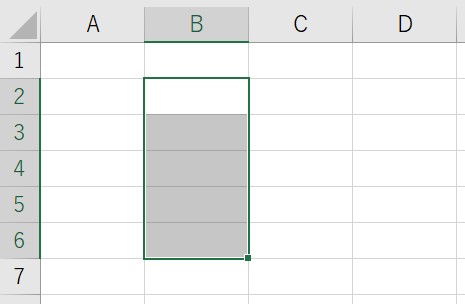
次に、セルに値を入力します。
セルを複数選択後、特に何もせずそのまま値を入力すればOKです。
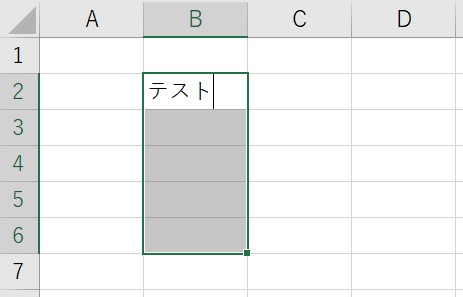
値を入力後、Ctrlキーを押しながらEnterキーを押します。
すると、範囲指定したセルすべてに入力した内容が反映されます。
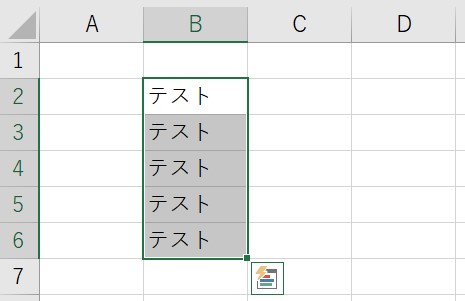
スポンサーリンク
この機能の使い道
私は、その名の通り複数セルに同時入力したい時に使っています。
例えば以下のようなケースです。
- 課題管理表で複数課題に同じ担当者を割り当てるとき
- 進捗管理表で複数の作業に同じ完了日を入力するとき
1つのセルに入力した後にセルコピーして貼り付けてもいいのですが、そのままペーストすると書式もペーストされてしまいますよね。
値貼り付けにすると書式はペーストされませんが、ちょっと手間がかかります。
あらかじめ入力箇所がわかっている場合は、複数選択した後に同時入力しています。
まとめ
『1回で複数のセルに同時に入力する方法』をまとめます。
- 同時入力するセルを選択する
- セルに値を入力する
- Ctrlキーを押しながらEnterキーを押す
すごく便利な機能なので、Excelをよく使う方は覚えておくといいかもです!
created by Rinker
¥1,584
(2025/07/12 09:25:06時点 Amazon調べ-詳細)





_サムネ.jpg?fit=300%2C169&ssl=1)
を簡単に付ける方法【ショートカット】_サムネ.jpg?fit=300%2C169&ssl=1)



